怎么解决Win8系统无法连接wifi或wifi不可用 Win8系统无法连接wifi或wifi不可用如何处理
今天给大家带来怎么解决Win8系统无法连接wifi或wifi不可用,Win8系统无法连接wifi或wifi不可用如何处理,让您轻松解决问题。
现在,很多用户都非常喜欢上网,不过,有些用户在Win8系统电脑中连接wifi的过程中遇到无法连接wifi或者wifi不可用问题。其实,遇到这类问题是由于无线服务被关闭造成的,下面,小编就针对此问题来和大家详细介绍解决方法。
Win8系统无法连接wifi或wifi不可用等网络故障的解决方法:
1、按WIN+X点击控制面板,找到网络和Internet;
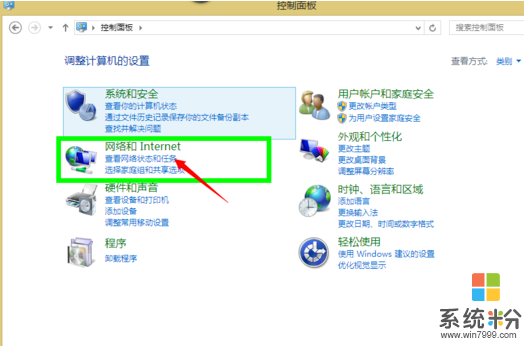
2、找到问题疑难解答,点击进入;
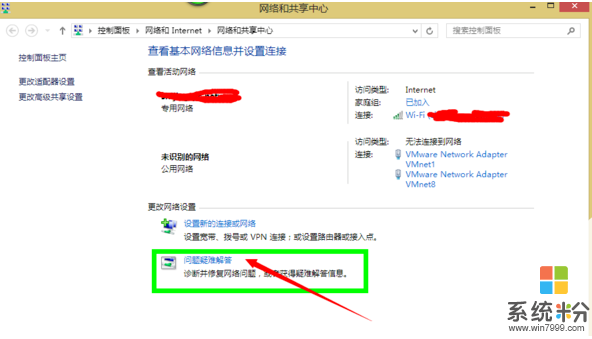
3、选择Internet连接;

4、在Internet连接,选择连接到疑难解答即可。

其他参考方法如下:
1、“开始”-“运行”,输入“services.msc”后点击“确定”,打开 Windows的服务列表:在服务列表中找到并双击Wireless Zero Configuration;将启动类型改为“自动”,点击“应用”;再点击服务状态下面的“启动”,然后点击“确定”;
2、右键单击“无线网络连接”,图框中有三个选项卡,分别是“常规”、“无线网络配置”和“高级”,进入“无线网络配置”选项卡,在“用Windows配置我的无线网络设置”前的框中打勾,然后点击“确定”。
关于无法连接wifi或wifi不可用的处理技巧就和大家分享到这了,要是用户也遇到同样的问题话,不妨参考本文方法来处理,希望本文介绍的内容对大家有所帮助。
以上就是怎么解决Win8系统无法连接wifi或wifi不可用,Win8系统无法连接wifi或wifi不可用如何处理教程,希望本文中能帮您解决问题。